Page 1
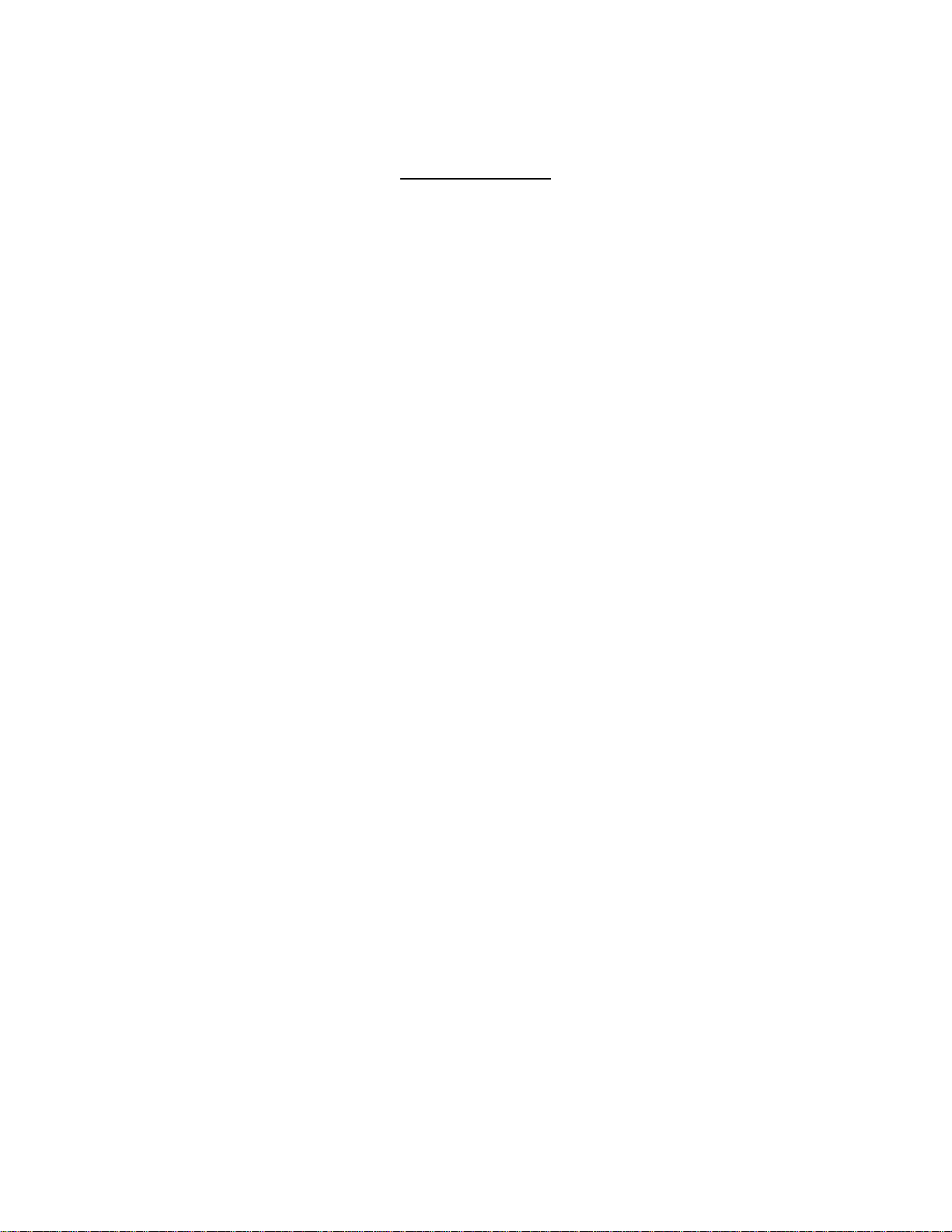
Prestigio Data Safe I
Uživatelská příručka
Bezpečnostní pokyny
1. Přečtení a pochopení této příručky snižuje nebezpečí vzniku požáru, elektrického výboje či
poranění.
2. Tuto příručku uschovejte pro případné řešení problémů v budoucnosti.
3. Před vložením pevného disku vždy odpojte napájecí kabel.
4. Chraňte zařízení před mokrem a vlhkem.
5. Používání napájení s jiným napětím výrobek poškodí a zanikne tak i jeho záruka.
Systémové požadavky
IBM kompatibilní s rozhraní USB, Windows 98/ME/2000/XP
systém Macintosh s operačním systémem Mac OS 10.2 či vyšší
Popis indikátorů na tělu pevného disku
Průvodce instalací hardwaru:
Průvodce instalací softwaru:
stav indikátoru LED
pokud je pevný disk připojen, nepřerušované---připraveno; bliká---používá se
Krok 1: Zkontrolujte pevný disk v režimu Master
Krok 2: Před vložením do těla jednotku pevného disku zformátujte.
Krok 3: Spusťte operační systém. Ujistěte se, že zařízení portu USB 2.0 je
nainstalováno a v operačním systému dostupné.
Krok 4: Připojte konektor USB kabelu 2.0 do USB 2.0 portu Vaší externí jednotky
Krok 5: Připojte konektor USB 2.0 kabelu do USB portu Vašeho počítače (Poznámka:
Pokud Váš počítač nemůže jednotku nalézt, připojte k počítači porty USB 2.0)
Krok 7: Další postup naleznete v Průvodci instalací softwaru.
Operační systém Windows 98SE
Při připojování zařízení do ovladače USB by měl operační systém nalézt nově připojené
zařízení a zobrazí okno průvodce novým hardwarem. Zde pak můžete vložit CD disk s
ovladačem do jednotky CD-ROM. Systém začne automaticky vyhledávat ovladač na disku
CD a nalezne VID/PID. Z této informace tak pozná jak ovladač nahrát. Pokud hardware
funguje správně, mělo by být zařízení připraveno k používání. Pokud se nové zařízení v okně
[Tento počítač] nezobrazí, znamená to, že USB2.0 Externí disk je zcela nový pevný disk,
který neobsahuje žádné rozdělení. Více informací o přípravě USB 2.0 pevného disku
naleznete v kapitole rozdělení externího pevného disku USB 2.0.
Operační systém Windows ME/2000/XP
Krok 1: Když připojíte externí USB disk k počítači poprvé, systém rozpozná nové
velkokapacitní zařízení a nainstaluje automaticky nový ovladač (Vysokokapacitní USB
zařízení) ze systémových souborů.
Krok 2: Poté co systém nainstaluje řadič vysokokapacitního paměťového zařízení USB,
poklepejte na [Tento počítač] uvidíte během několika sekund nově přidaný pevný disk. Je
to právě nainstalovaný externí USB disk. Tento externí USB pevný disk je přímo
podporován nástrojem Velkokapacitní paměťové zařízení USB systému Windows
ME/2000. Není nutné je tedy instalovat. Pokud je externí USB disk zcela nový pevný
disk, který ještě nebyl rozdělen, najdete pomoc k tomu jak disk připravit v kapitole
Rozdělení externího USB pevného disku.
Page 2
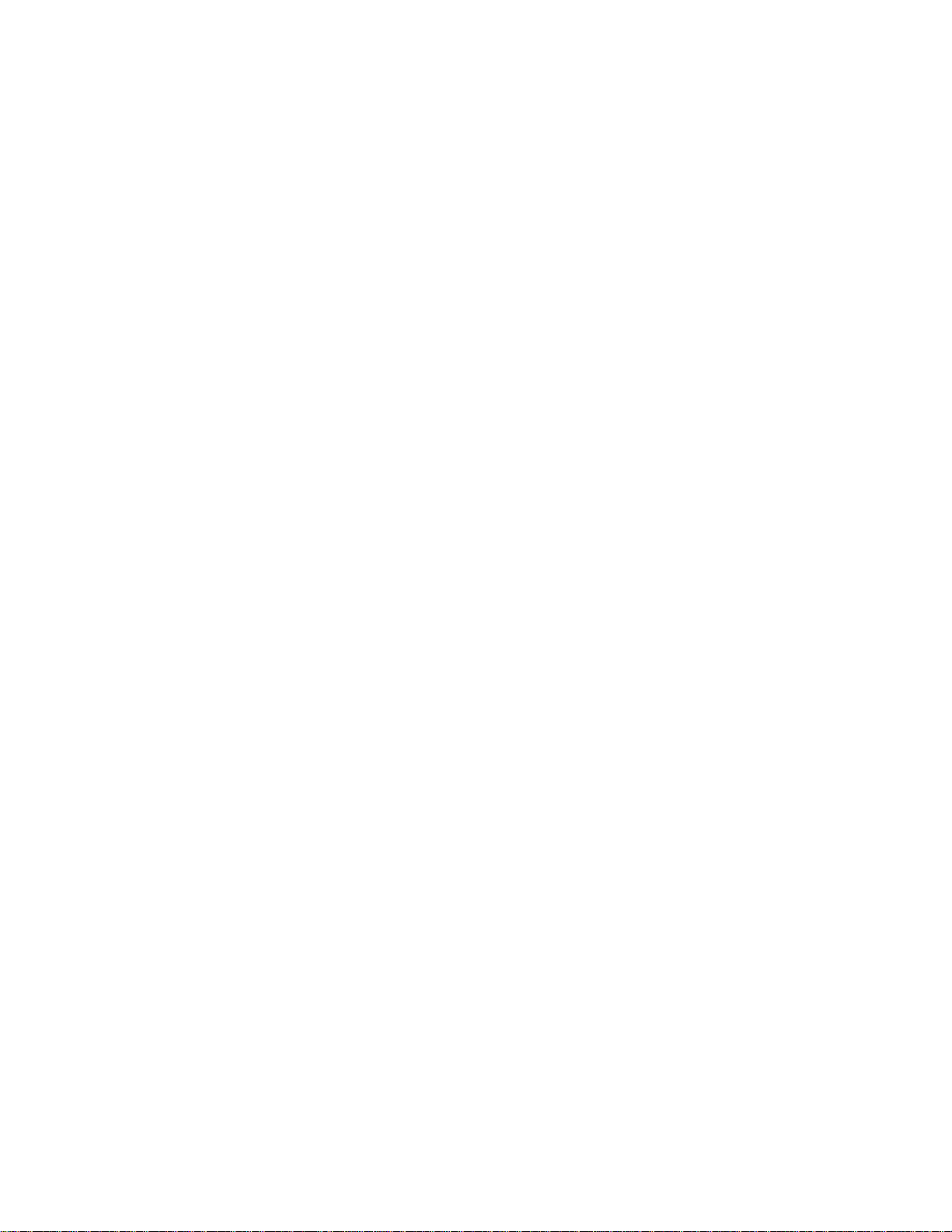
Systém MAC OS 10.2 či vyšší
USB zařízení lze na počítač instalovat bez ovladače, USB zařízení se k počítači přihlásí
až po chvíli.
Rozdělení externího USB pevného disku
Rozdělení v systému Windows 98SE/ME
Spusťte na počítači systém Windows 98SE/ME. Připojte USB 2.0 pevný disk. Řadič
pevného disku USB 2.0 lze rozdělit a formátovat dvěma způsoby.
Způsob 1.
Krok1: Klepněte na nabídku [Start], možnost [Ovládací panely] a ve složce
[Nastavení] poklepejte na [Systém] a otevřete složku [Pevný disk].
Krok2: Zobrazí se právě přidaný pevný disk. Označte jej a vyberte možnost
[Vlastnosti], pak vyberte [Nastavení]. Nastavte USB 2.0 pevný disk na
[Vyjímatelný].
Krok3: Po restartování systému je do okna [Tento počítač] přidán vyjímatelný
disk. Tento disk označte a klepněte na něj pravým tlačítkem myši. Pro
zformátování USB pevného disku použijte z nabídky možnost [Formátovat].
Pomocí této metody nelze disk rozdělit.
Způsob 2.
Krok1: Přejděte do režimu MS-DOS. V nabídce [Start] klepněte ve složce
[Programy]na možnost [Příkazový řádek MS-DOS].
Krok2: Do příkazového řádku zadejte příkaz [FDISK] a stiskněte klávesu Enter.
Krok3: Pokud se FDISK ukončí bez jakéhokoli hlášení, vraťte se zpět do
systému Windows 98 a odpojte USB pevný disk. Restartujte počítač. Připojte
opět USB pevný disk a postupujte opět od Kroku 1.
Krok4: Na úvodní stránce programu FDISK odpovězte na tuto otázku:
Chcete rozšířit podporu disku? [A]
Krok5: Bude následovat obrazovka [FDISK OPTIONS], kde musíte zadat
hodnotu “5”, aby se disk vybral.
DŮLEŽITÉ:
Pokud chcete daný pevný disk rozdělit, musíte zadat hodnotu “5”.
FDISK implicitně nastaví váš interní pevný disk jako aktuální pevný disk.
Pokud tento pevný disk nezměníte na USB pevný disk, budou data na
Vašem pevném disku zničena.
Krok6: V okně [Change Current Fixed Disk Drive] zadejte číslo jednotky
pevného disku přiřazeného USB pevnému disku.
Krok7: Zpět na obrazovce [FDISK OPTIONS] nyní můžete vytvořit či smazat
jednotku přiřazenou USB pevnému disku.
Krok8: Po ukončení nástroje FDISK se vraťte zpět do systému Windows a
odpojte a zapojte USB pevný disk, aby se mohly provést dané změny. Poklepejte
na ikonu [Tento počítač] a objeví se USB pevný disk, který byl rozdělen.
Rozdělení disku v systému WINDOWS 2000/XP
Krok1: Připojte USB pevný disk a poté klepněte na nabídku [Start], vyberte
možnost [Ovládací panely], poté ve složce [Výkon a údržba] otevřete obrazovku
[Nástroje pro správu] a poklepejte na [Správu počítače]
Krok2: Klepněte na možnost [Správa disku] na levé straně obrazovky. Všechny
připojené disky se zobrazí v pravé části. Vyhledejte USB pevný disk, který jste
připojili. Napravo od # disku je stav rozdělení daného disku. Můžete vytvořit
další, či existující odstranit a klepnutím pravého tlačítka myši rozdělování ukončit.
Page 3

Krok3: Pravým tlačítkem myši klepněte na pravou část jednotky USB pevného
disku a vyberte možnost [Rozdělit …] a zobrazí se obrazovka “Průvodce
rozdělením disku”.
Krok4: Postupujte podle instrukcí průvodce, který vás rozdělením a
formátováním disku provede. Poté co USB pevný disk rozdělíte, můžete na něj
zapisovat data.
*Mějte na paměti, že pevný disk zformátovaný v počítači APPLE nelze
použít v PC počítačích, ale disk zformátovaný v počítači PC lze použít jak na PC,
tak na počítačích APPLE.
Řešení potíží
Pokud se USB disk k počítači nepřipojení ani po normálním provedení výše
popsaných postupů, zkontrolujte nastavení [Běžné sériové řadiče], které najdete v
nabídce [Tento počítač\Ovládací panely\Systém\Správce zařízení].
Pokud zde zobrazen není, restartujte počítač a během spouštění stiskněte klávesu
[Del], čímže se dostanete do nabídky [CMOS]. V nabídce [CHIPSET FEATURES
SETUP] či [INTEGRATED PERIPHERALS], nastavte hodnotu [On Chip USB] na
Povoleno (Enabled). Změny uložte a restartujte počítač.
Pokud nelze USB pevný disk nalézt v okně [Tento počítač], jedná se o zcela nový
disk, který ještě nebyl rozdělen. Více informací o přípravě externího USB disku najdete
v kapitole Rozdělení USB externího disku.
Pokud nelze USB pevný disk nalézt nástrojem Velkokapacitní USB zařízení,
zkontrolujte USB kabel. Kabel musí být řádně připojen k počítači.
Pokud máte nějaký jiný problém, obraťte se na webové stránky www.prestigio.com
nebo napište e-mail na adresu support@prestigio.com
podpory!
, kde se Vám dostane další
Balení obsahuje:
USB pevný disk.
USB 2.0 kabel * 2
Kožené pouzdro
Disk CD s ovladači
Uživatelská příručka
